
En este artículo, habremos explicado los pasos necesarios para instalar Kylin Desktop Environment en Ubuntu 20.04 LTS. Antes de continuar con este tutorial, asegúrese de haber iniciado sesión como usuario con sudo privilegios Todos los comandos de este tutorial deben ejecutarse como un usuario no root.
La distribución Kylin Linux es la versión oficial de Ubuntu lanzada por Canonical y el MIIT de China para apuntar al mercado chino de consumidores de computadoras portátiles y PC. Esto lo convierte en un entorno de escritorio ligero y rápido, que consume pocos recursos. Su código ha sido desarrollado con tecnología GTK y Qt, lo que brinda un excelente rendimiento y una buena funcionalidad dando como resultado una buena experiencia de usuario durante el uso diario.
Instalar el entorno de escritorio Kylin en Ubuntu 20.04
Paso 1. Primero, antes de comenzar a instalar cualquier paquete en su servidor Ubuntu, siempre recomendamos asegurarse de que todos los paquetes del sistema estén actualizados.
sudo apt update sudo apt upgrade sudo apt install ca-certificates
Paso 2. Instale el entorno de escritorio Kylin en Ubuntu.
Instalar Kylin Desktop Environment en su sistema Ubuntu Linux es sencillo. Ahora ejecute el siguiente comando para comenzar la instalación de Kylin en el escritorio:
sudo apt install ubuntukylin-desktop
Durante la instalación, verá la siguiente ventana de aviso y elija Unity Desktop, será “lightdm ”.
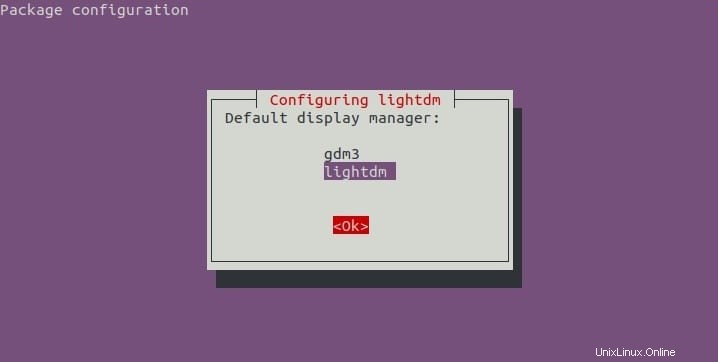
Una vez finalizada la instalación, reiniciamos tu PC:
reboot
Paso 3. Acceder al entorno de escritorio de Kylin en Ubuntu Linux.
Ahora que el escritorio de Kylin está configurado, haga clic en el ícono de ajustes que se encuentra en la parte inferior derecha. Verá la lista de entornos de escritorio instalados. Seleccione Ubuntu Kylin y luego ingrese la contraseña de su sistema para iniciar sesión.
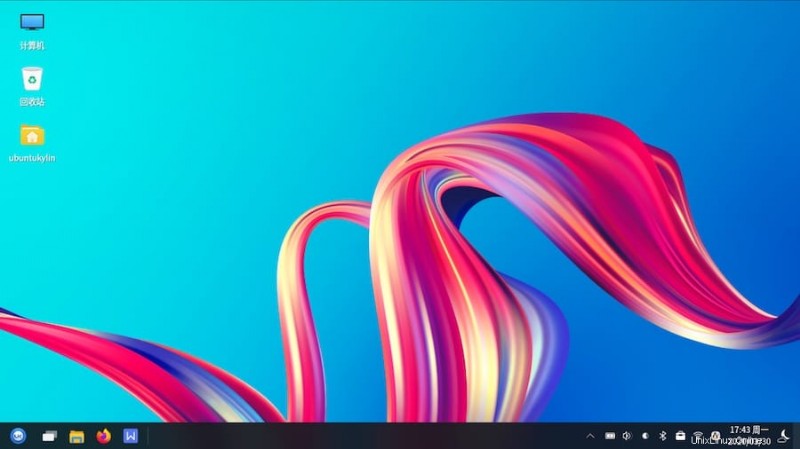
Eso es todo lo que necesita hacer para instalar Kylin Desktop en Ubuntu 20.04 LTS Focal Fossa. Espero que encuentre útil este consejo rápido. Para obtener más información sobre la instalación de Kylin Desktop Environment, consulte su base de conocimiento oficial. Si tiene preguntas o sugerencias, no dude en dejar un comentario a continuación.